|
SILVAN AND ELENA




Merci Inge-Lore pour la permission de traduire tes tutos.

Le tutoriel a été réalisé avec PSP2019 et traduit avec PSPX9, et PSP2020, mais il peut également être exécuté avec les autres versions.
Suivant la version utilisée, vous pouvez obtenir des résultats différents.
Depuis la version X4, la fonction Image>Miroir a été remplacée par Image>Renverser horizontalement,
et Image>Renverser avec Image>Renverser verticalement.
Dans les versions X5 et X6, les fonctions ont été améliorées par la mise à disposition du menu Objets.
Dans la nouvelle version X7 nous avons à nouveau Miroir/Renverser, mais avec nouvelles différences.
Voir les détails à ce sujet ici
Certaines dénominations ont changées entre les versions de PSP.
Les plus frequentes dénominations utilisées:

 Traduction italienne ici Traduction italienne ici
 Traduction anglaise ici Traduction anglaise ici
 Vos versions ici Vos versions ici


Pour les tubes merci Kamil et Mentali; pour le masque merci Narah.
(ici les liens vers les sites des créateurs de tubes)

Carolaine and Sensibility - CS-LDots ici
AAA Frames - Foto Frame ici

N'hésitez pas à changer le mode mélange des calques et leur opacité selon les couleurs utilisées.

Placer la sélection dans le dossier Sélections.
Ouvrir le masque dans PSP et le minimiser avec le reste du matériel.
Choisir des tubes une couleur claire et une couleur foncée.
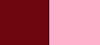
1. Ouvrir background 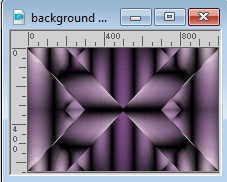
Shift+D sur le clavier pour faire une copie.
Fermer l'original.
La copie sera la base de votre travail.
Coloriser avec une des vos couleurs.
Pour moi: Réglage>Teinte et Saturation>Coloriser.
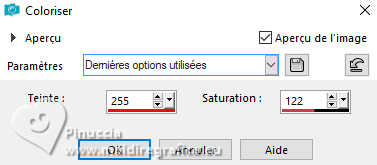
Calques>Dupliquer.
2. Réglage>Flou>Flou radial.
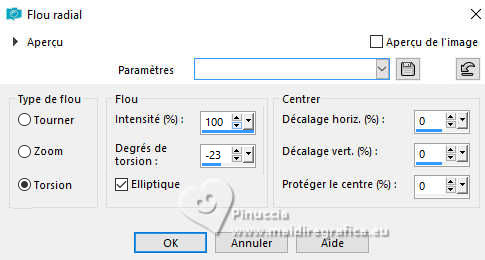
Effets>Effets de distorsion>Vagues.
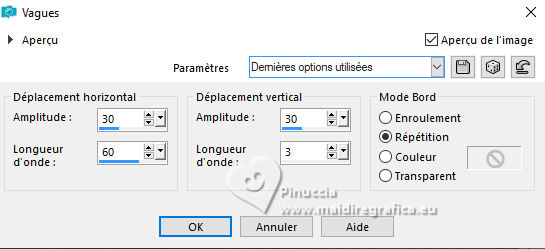
Sélections>Charger/Enregistrer une sélection>Charger à partir du disque.
Chercher et charger la sélection Silvan and Elena
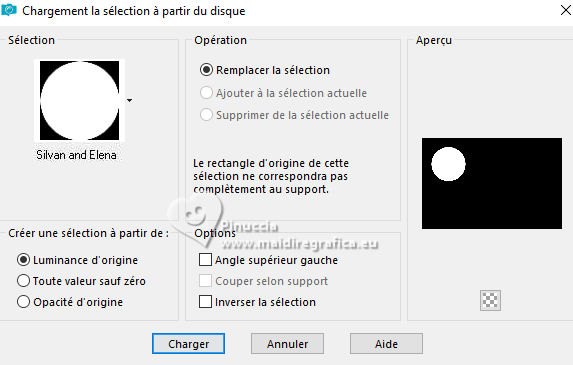
Sélections>Transformer la sélection en calque.
Calques>Nouveau calque raster.
Calques>Agencer>Déplacer vers le bas.
Sélections>Modifier>Agrandir - 5 pixels.
Placer en avant plan la couleur blanche.
Remplir  avec la couleur blanche. avec la couleur blanche.
Sélections>Désélectionner tout.
3. Vous positionner sur le calque du haut de la pile.
Image>Rotation libre - 90 degrés à droite.
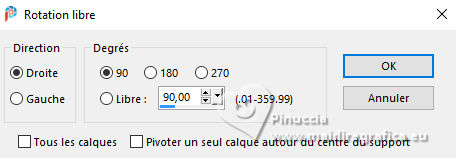
Effets>Modules Externes>Carolaine and Sensibility - CS-LDots
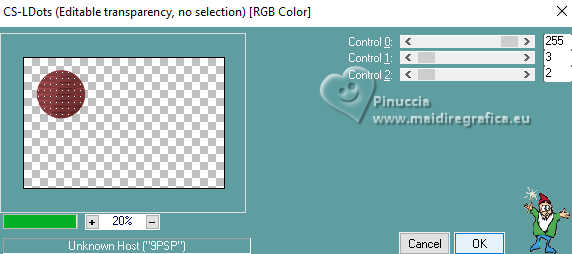
Calques>Fusionner>Fusionner le calque de dessous.
Effets>Effets 3D>Ombre portée, couleur noire.

Activer l'outil Sélection 
(peu importe le type de sélection, parce que avec la sélection personnalisée vous obtenez toujours un rectangle),
cliquer sur Sélection personnalisée 
et setter ces paramétres.
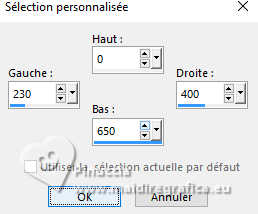
Vous positionner sur le calque Copie de Raster 1.
Sélections>Transformer la sélection en calque.
Calques>Agencer>Placer en haut de la pile.
4. Sélections>Modifier>Agrandir - 5 pixels.
Calques>Nouveau calque raster.
Calques>Agencer>Déplacer vers le bas.
Remplir  avec la couleur blanche. avec la couleur blanche.
Vous positionner sur le calque du haut de la pile.
Image>Miroir>Miroir vertical (Image>Renverser).
Calques>Fusionner>Fusionner le calque de dessous.
Sélections>Désélectionner tout.
Effets>Effets 3D>Ombre portée, comme précédemment.
Vous positionner sur le calque Raster 2.
Touche K pour activer l'outil Sélecteur 
et placer Position horiz.: 30,00 et Position vert.: 2,00.
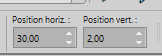
5. Calques>Dupliquer.
Placer Position horiz.: 262,00 et Position vert.: 308,00.
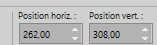
Calques>Fusionner>Fusionner le calque de dessous.
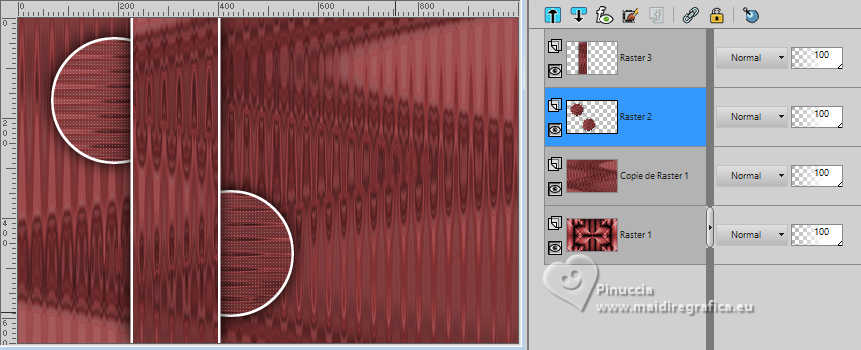
Vous positionner sur le calque de dessous, copie de Raster 1.
Calques>Nouveau calque raster.
Remplir  le calque avec la couleur blanche. le calque avec la couleur blanche.
6. Calques>Nouveau calque de masque>A partir d'une image.
Ouvrir le menu deroulant sous la fenêtre d'origine et vous verrez la liste des images ouvertes.
Sélectionner le masque narahmask abstract63

Effets>Effets de bords>Accentuer.
Calques>Fusionner>Fusionner le groupe.
Image>Miroir>Miroir horizontal (Image>Miroir).
Réduire l'opacité de ce calque à 60%.
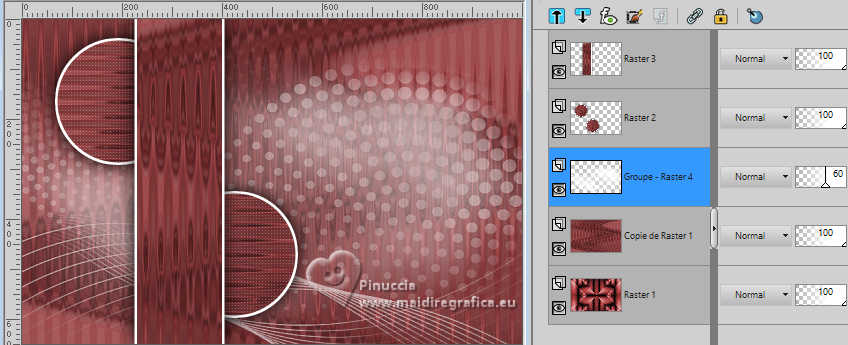
Vous positionner sur le calque du haut de la pile.
Ouvrir deco-1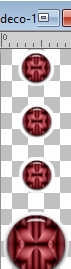
Édition>Copier.
Revenir sur votre travail et Édition>Coller comme nouveau calque.
Touche K pour activer l'outil Sélecteur 
et placer Position horiz.: 271,00 et Position vert.: 72,00.
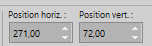
Effets>Effets 3D>Ombre portée, couleur noire.

7. Ouvrir deco-2 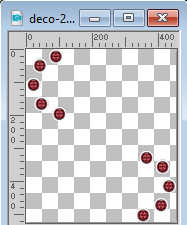
Édition>Copier.
Revenir sur votre travail et Édition>Coller comme nouveau calque.
Placer Position horiz.: 82,00 et Position vert.: 56,00.
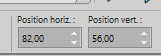
Effets>Effets 3D>Ombre portée, comme précédemment.
Ouvrir le tube principal KamilTube-1902 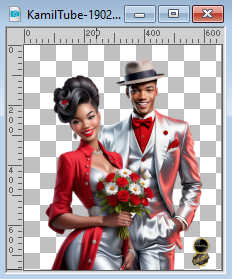
Effacer le watermark et Édition>Copier.
Revenir sur votre travail et Édition>Coller comme nouveau calque.
Image>Redimensionner, si nécessaire, pour moi à 95%, redimensionner tous les calques décoché.
Réglage>Netteté>Netteté.
Déplacer  le tube à droite. le tube à droite.
Calques>Dupliquer.
8. Vous positionner sur le calque de dessous de l'original.
Réglage>Flou>Flou gaussien - rayon 20.

Placer le calque en mode Multiplier.
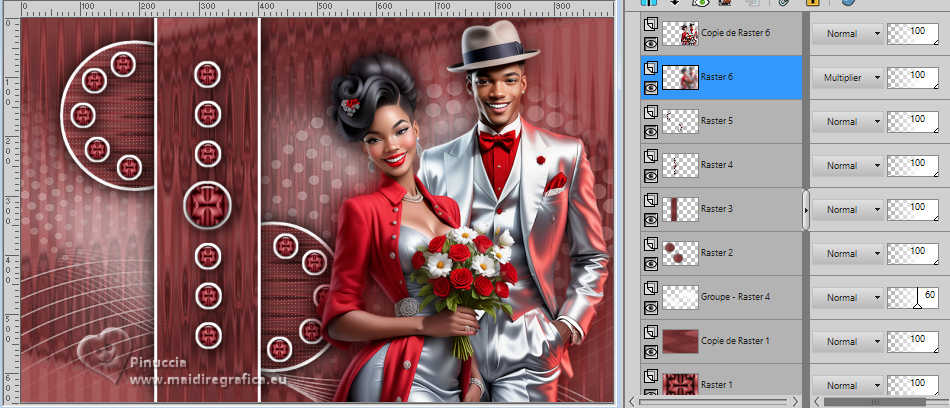
9. Vous positionner sur le calque Raster 1.
Édition>Copier
Image>Ajouter des bordures, 3 pixels, symétrique, couleur blanche.
Image>Ajouter des bordures, 5 pixels, symétrique, couleur foncée.
Image>Ajouter des bordures, 3 pixels, symétrique, couleur blanche.
Sélections>Sélectionner tout.
Image>Ajouter des bordures, 45 pixels, symétrique, couleur claire.
Sélections>Inverser.
Édition>Coller dans la sélection
10. Réglage>Flou>Flou gaussien - rayon 20.

Effets>Modules Externes>AAA Frames - Foto Frame.
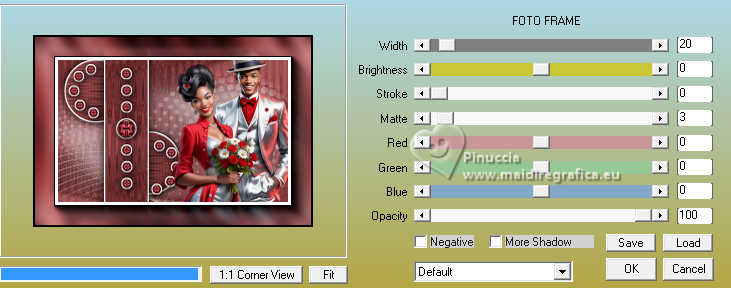
Effets>Effets de réflexion>Miroir rotatif, par défaut.

Sélections>Désélectionner tout.
Ouvrir deco-3 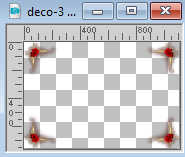
Édition>Copier.
Revenir sur votre travail et Édition>Coller comme nouveau calque.
Image>Redimensionner, 1000 pixels de largeur, redimensionner tous les calques coché.
Signer votre travail sur un nouveau calque.
Calques>Fusionner>tous et enregistrer en jpg.

Si vous avez des problèmes, ou des doutes, ou vous trouvez un lien modifié, ou seulement pour me dire que ce tutoriel vous a plu, vous pouvez m'écrire.
5 Avril 2024

|
